Kako povečati hitrost prenosa v brskalniku Google Chrome
Miscellanea / / August 04, 2021
Oglasi
Google Chrome je najljubši brskalnik mnogih ljudi, ki uporabljajo računalnike z operacijskim sistemom Windows ali Mac, za brskanje po spletu ali za prenos dokumentov in datotek. Ker ima Google Chrome lastni upravitelj prenosov, uporabnikom olajša postopek prenosa datotek. Vendar je malo težav, kot so podpora za nadaljevanje, prenosi neznane velikosti datotek in še veliko več. Da bi se izognili takim težavam, se lahko odločite za določene trike za povečanje hitrosti prenosa v brskalniku Google Chrome. To je še posebej koristno pri prenosu velikih datotek, kot so datoteke vdelane programske opreme ali filmi.
Prenos datotek v Chromu je lahko težaven, še posebej, če imate počasno internetno povezavo. Prenos se lahko poškoduje ali popolnoma ustavi. Včasih se tudi pri dobri internetni povezavi hitrosti prenosa počasi. Da bi se temu izognili, mnogi uporabniki uporabljajo ločen upravitelj prenosov, vendar so lahko precej dragi.
Kaj če rečem, da lahko izboljšate upravitelja prenosov Chrome, ki poveča hitrost prenosa za 4-krat? V tem članku bomo razložili, kako lahko s preprostimi načini povečate hitrost prenosa v Chromu.
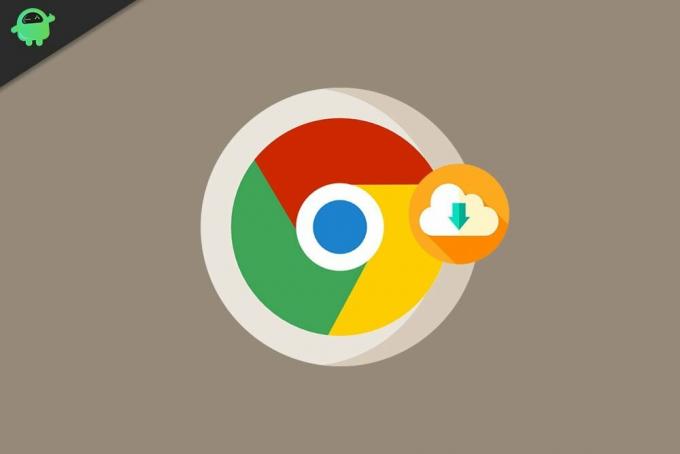
Oglasi
Vsebina strani
-
1 Kako povečati hitrost prenosa v brskalniku Google Chrome
- 1.1 Omogoči Ne sledi
- 1.2 Zaprite vse neželene zavihke
- 1.3 Za prenos uporabite dober vir
- 1.4 Preverite internetno povezavo
- 1.5 Uporabite Upravitelj prenosov
- 2 Zaključek
Kako povečati hitrost prenosa v brskalniku Google Chrome
Čeprav ima Chrome svoj lastni upravitelj prenosov, ni tako učinkovit. Lahko se odločimo za določeno metodo, ki bo povečala hitrost prenosa velikih datotek v brskalniku Google Chrome.
Omogoči Ne sledi
Danes najbolj obiščete spletno mesto, ki spremlja obiskanost uporabnikov. Ti sledilci pogosto zmanjšajo hitrost brskalnika in hitrost prenosa. Ena stvar, ki jo lahko naredimo, je, da v Chromu omogočimo možnost Ne sledi, tako da se tem sledilcem izognemo in dosežete dobre hitrosti prenosa.
Omogočanje Ne sledi v kromu:
- Odprite Nastavitve v Chromu s klikom na tri vodoravne pike na desni strani.
- Kliknite Nastavitve, s čimer se odpre meni z nastavitvami za krom. Vtipkate lahko tudi chrome: // nastavitve / v naslovni vrstici, da odprete nastavitve.
- V iskalni vrstici na zavihku z nastavitvami poiščite »Ne sledi«
- Odprite zavihek Piškotki pod rezultati in v njem poiščite možnost Ne sledi.
- Omogočite možnost in že bi morali iti.

Zaprite vse neželene zavihke
Če imate hkrati odprtih več zavihkov, lahko to uporabi tako sistemske vire kot internetno pasovno širino, kar povzroči počasno hitrost prenosa. Zato je lahko v pomoč, če zaprete nekaj zavihkov. Če želite samo, da se prenos zažene in nič drugega, pritisnite Ctrl + J in zaprite vse druge jezičke.
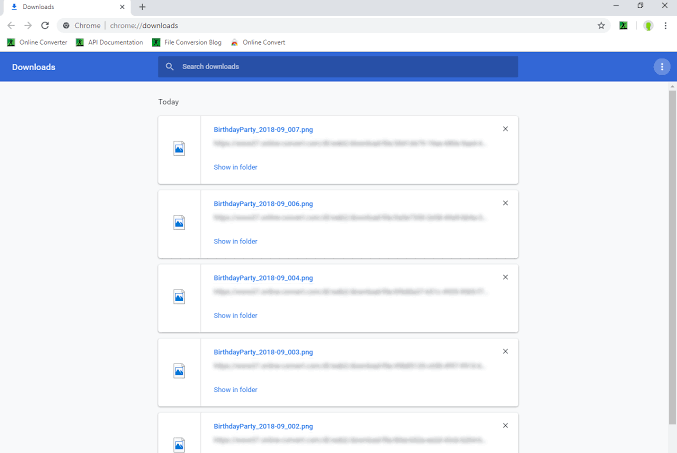
Oglasi
Za prenos uporabite dober vir
Hitrost prenosa ni odvisna samo od vaše internetne povezave, ampak tudi od vira, s katerega poskušate prenesti. prenašate iz cenjenih virov, kot so MediaFire, Google Drive itd., potem lahko dosežete dobro hitrost prenosa. Nekateri drugi viri imajo lahko zelo nizke hitrosti prenosa. Torej, če lahko isto datoteko najdete z medijsko požarno povezavo ali katero koli drugo ugledno povezavo, jih lahko hitreje prenesete.
Preverite internetno povezavo
Če želite diagnosticirati počasno hitrost prenosa, lahko tudi preverite, ali je hitrost omrežja dobra. Za to lahko uporabite katere koli storitve, kot sta Ookla test hitrosti ali fast.com. Ko določite hitrost prenosa, lahko ugotovite, ali se težava dogaja samo v Chromu ali je samo vaše omrežje počasno. Če ugotovite, da je vaše omrežje počasno, se lahko obrnete na svojega ponudnika internetnih storitev (ponudnika internetnih storitev), da odpravi to težavo.

Oglasi
Če ima vaš trenutni načrt manj hitrosti, ga lahko nadgradite na boljši z boljšo hitrostjo. Morda boste morali plačati še nekaj dolarjev, toda če je hitrost prenosa res zaskrbljujoča, bi moralo biti vredno denarja.
Uporabite Upravitelj prenosov
Mnogi se bodo tukaj strinjali z mojo trditvijo, ker vgrajeni prenosnik Chroma nima določenih funkcij. Največkrat vam ne bo dovolil začasne ustavitve prenosa, tudi če vam vir to dovoli. Najboljša ideja bi bila torej uporaba upravitelja prenosov.
Tistega, ki bi ga priporočil, je Free Download Manager. Ime pove vse o tem orodju. Ima dobre integracijske zmožnosti z večino brskalnikov, kot so Google Chrome, Mozilla Firefox in Microsoft Edge.

Samo omogočite integracijo brskalnika in Free Download Manager bi moral imeti možnost zajemanja prenosov s spletnih mest.
Zaključek
To je bilo torej nekaj načinov, s katerimi lahko poskusite povečati hitrost prenosa v Chromu. Vendar bo hitrost vedno odvisna od hitrosti vašega omrežja. Če je vaše omrežje samo počasno, potem ni drugega, kot da nadgradite na boljši načrt z boljšo hitrostjo. Poskusite se odločiti za VPN ali nadgraditi internetni paket, da bo ustrezal vašim potrebam po prenosu.
Izbira urednika:
- Kako popraviti, če vrata USB za prenosni računalnik ne delujejo
- Vedno odprite brskalnik Chrome, Firefox ali Edge v načinu brez beleženja zgodovine v sistemu Windows 10
- Popravek: težava s podoknom za predogled sistema Windows 10 ne deluje
- Kako uporabljati napise v živo v brskalniku Google Chrome
- Popravite posodobitve za Chrome, ki jih je onemogočila skrbniška težava
Kdo v današnjem digitalnem svetu ne deli datotek? Skoraj vsi s pametno napravo to počnejo. Bodi...
Oglasi Akcijska igra Kojima Studio, Death Stranding, je prihajajoča igra, za katero je večina igralcev...
Oglasi V tem članku vam bomo pokazali možnosti, s katerimi lahko izklopite zamegljenost gibanja...

![Prenesite varnost za september 2018 za Huawei P8 Lite 2017 z B363 [PRA-L22]](/f/c3ae7b9841157af3314e0f0340297ab1.jpg?width=288&height=384)

